Ny säkerhet, sekretess, tillägg, säkerhetsinställningar i webbläsaren Chrome
Den senaste versionen av webbläsaren Google Chrome för Windows , Mac och Linux medför många nya förändringar för sina användare. Vi ska ta en titt på hur du använder de nya Säkerhet(Security) , Sekretess(Privacy) , Tillägg(Extensions) , Säkerhetsinställningar(Safety) i Chrome 83 och senare webbläsare
Nya säkerhets-(New Security) och sekretessinställningar(Privacy Settings) i Chrome
Den passerade versionen lägger stort fokus på säkerheten och integriteten för webbläsaranvändarna. Det ändrar också standardplatsen för några av de tidigare inställningarna vilket gör dem lättare att hitta. Detta inkluderar inställningar(Cookie) för cookies, sekretessinställningar, tillägg och Googles(Google) synkinställningar. Alla av dem visar nu välmärkta beskrivningar. Låt oss komma åt några av de nya och ändrade inställningarna i Chrome .
- Säkerhets-/sekretessinställningar i Chrome
- Ändrad tilläggsmeny
- Webbplatsinställningar
- Förbättrad säkerhetskontroll i Chrome
- Flikgrupper
För att förhindra att domännamnsfrågor observeras i nätverket implementerar Chrome även (Chrome)DNS-over-HTTPS (DoH) . Funktionen förhindrar Internetleverantörer(Internet Service Providers) på nätverksvägen från att snoka på DNS- frågor och använda informationen för att rikta in sig på prenumeranter med selektiva annonser. Testet av DNS-over-HTTPS ( DoH ) startade i Chrome v79.
1] Security/Privacy i Chrome
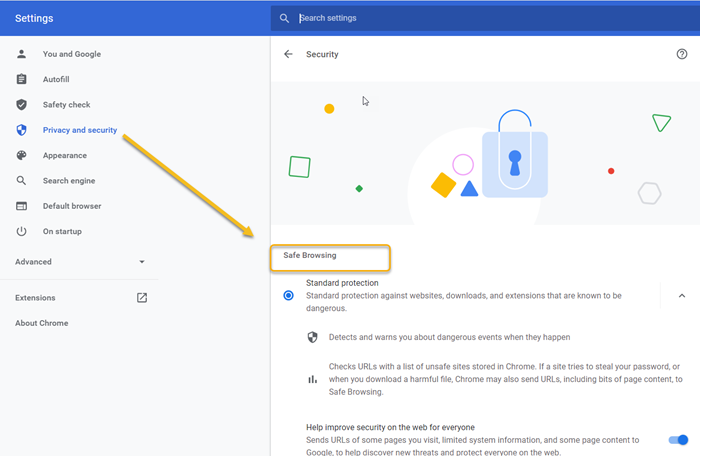
När det gäller säkerhet har Chrome introducerat ett nytt koncept. Det heter Säker webbsökning( Safe Browsing) . Funktionen gör det möjligt för webbläsaren att kontrollera och flagga en sida som den upplever som farlig. Så om en användare försöker besöka eller ladda ner en sida som ser misstänkt ut kommer webbläsaren att flagga den direkt.
Utöver ovanstående kan du konfigurera nya Cookie -kontroller i webbläsarens inkognitoläge (privat surfning). Den stöder en funktion som låter användare blockera cookies från tredje part(block third-party cookies) . Som du vet hjälper blockering av tredjepartscookies användarna att bevara sin integritet genom att förhindra onlineannonsörer från att spåra användare via cookiesfil.
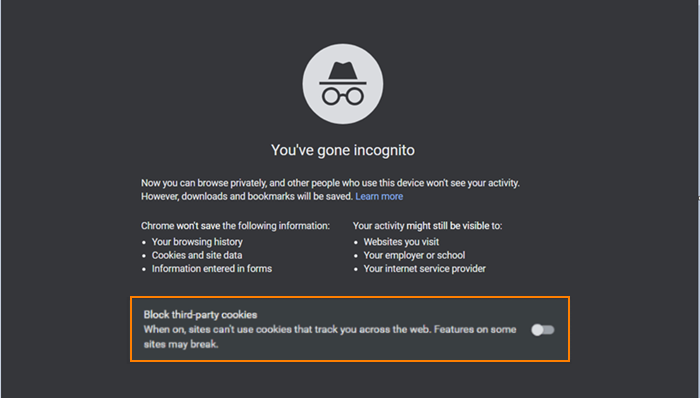
Det finns ett annat avsnitt på inställningssidan för Chrome som låter användare hantera och ta bort cookies per webbplats. Detta är något nytt eftersom funktionen som hittills setts i Firefox nu är tillgänglig för Chrome- användare. Det ger användarna möjligheten att radera en cookie per webbplats, utan att behöva rensa cookies på alla webbplatser!
2] Ändrad tilläggsmeny
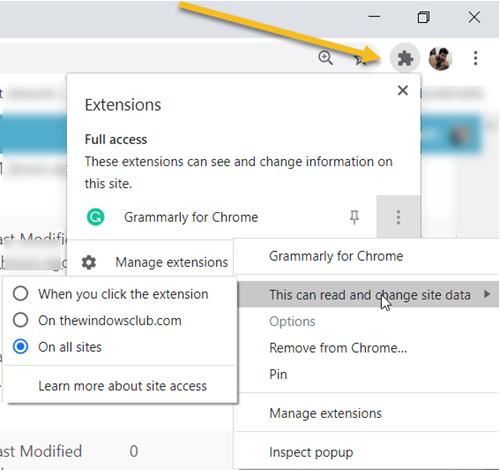
Chrome går bort från sitt tidigare arrangemang och visar nu sin tilläggsmeny som en liten pusselikon i huvudverktygsfältet. Den fokuserar på enklare åtkomst, eftersom att trycka på den lätt visar en lista med tillägg. Men som tidigare kan du fästa tilläggen till höger om adressfältet. Tillägg hjälper dig att optimera din sökning och din webbupplevelse. Som sådan är det nödvändigt att ha enklare och snabbare tillgång till dem!
3] Webbplatsinställningar
Omdesignade webbplatsinställningar(Site Settings) organiserar webbläsarfönstret i två sektioner. Den första handlar om följande
- Plats
- Kamera
- Mikrofon
- Aviseringar
- Andra känsliga webbplatspreferenser.
Å andra sidan listar det nya avsnittet senaste behörighetsaktivitet.
4] Förbättrad säkerhetskontroll i Chrome
Chrome kör nu ett nytt " Säkerhetskontroll(Safety Check) "-alternativ, synligt under avsnittet " Sekretess och säkerhet " i (Privacy and security)Chrome . Säkerhetskontrollens(Safety Check) primära uppgift är att se till att du inte har några skadliga tillägg installerade på din dator. Om den visas uppmanas användaren att omedelbart avinstallera dem. Samma funktions integrationer på kontonivå med Gmail och Drive ger skydd baserat på en holistisk bild av hot du stöter på på webben och attacker mot ditt Google-konto(Google Account) .
Utöver ovanstående skannar den förbättrade säkerhetsfunktionen enkelt av Chrome för att kontrollera om den senaste versionen av webbläsaren är installerad eller inte. Den håller också koll på användarnas lösenord, om de äventyras eller inte när Safe Browsing -tjänsten är aktiverad.
5] Flikgrupper
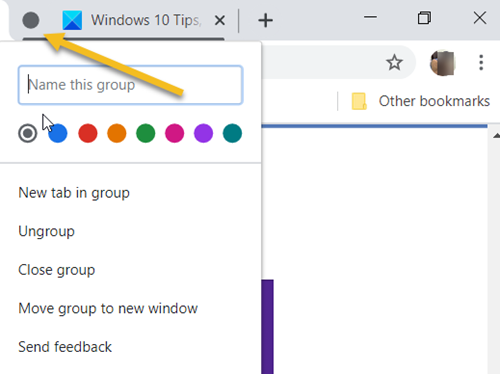
Funktionen Flikgrupper(Tab Groups) hjälper användare att hantera olika arbetsytor tillsammans genom att låta dem organisera flikar i små grupper på flikfältet. Dessa flikar kan sedan döpas om, flyttas runt i flikfältet och färgas olika. I framtida versioner planerar Google att lägga till en funktion som skulle komprimera flikgrupper helt och hållet, så att användare kan spara mer utrymme på flikfältet.
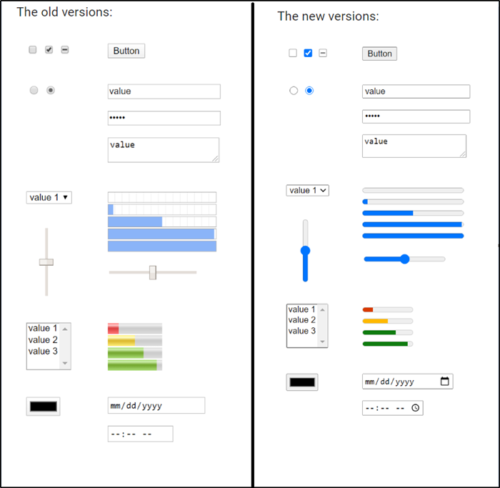
Bortsett från ovanstående finns det några mer användbara ändringar i webbläsaren, inklusive webbformulärkontroller(Web Form Controls) . Chrome- och Edge- utvecklarnas gemensamma ansträngningar har lett till förbättringar av utseendet och funktionen hos HTML- formulärkontroller. Dessa kontroller verkar nu interaktiva och är lättare att uppfatta.
Om de ändrade inställningarna och förbättrade funktionerna inte är synliga för dig, oroa dig inte. Google har planerat att rulla ut dem, gradvis.
Vad tycker du om de nya och förbättrade funktionerna i Google Chrome ? Dela(Share) dina tankar med oss i kommentarsfältet nedan!
Related posts
10 bästa säkerhetstillägg för Google Chrome
De 10 bästa integritetstilläggen för Chrome (2022)
Datorsäkerhet, datasekretess, onlinesäkerhetsbroschyrer från Microsoft
Hur man väljer bort Google FLoC (Privacy Sandbox) i Chrome
Gör Google Drive öppen fil i Ny flik i Chrome
LinkedIn Logga in och logga in Säkerhets- och sekretesstips
Chrome Browser Extensions för att förbättra din produktivitet
Aktivera upptäckt av lösenordsläckor i Chrome för förbättrad säkerhet
3 bästa VPN Chrome-tillägg för säker webbsurfning
OPSWAT File Security för Chrome skannar nedladdade filer
Hur man svartlistar eller blockerar webbplatser i webbläsare Chrome, Firefox, Edge
Så här rensar du cookies från Chrome: Allt du behöver veta
Säkerhet, Sekretess, Rengöringsverktyg för Edge, Firefox, Chrome, Opera
De 11 bästa Google Chrome-tilläggen 2021
Blockera Canvas Fingerprinting i Chrome med Canvas Defender
Åtgärda problem: Google Chrome använder mycket processor (CPU) när jag besöker en webbplats
Exportera lösenord från Chrome, Firefox, Opera, Microsoft Edge och Internet Explorer
Åtgärda Chrome fortsätter att öppna nya flikar automatiskt
Hur man importerar lösenord till LastPass från Chrome, Firefox, Opera och Microsoft Edge
Hur man inaktiverar geolokalisering i Firefox, Chrome och Edge
